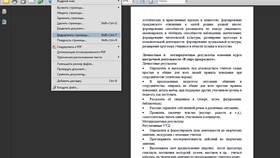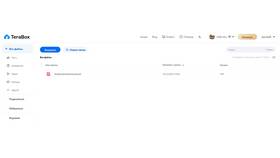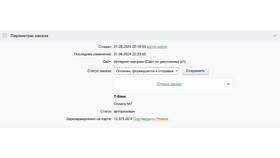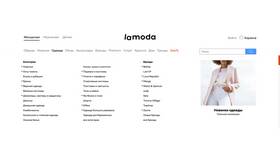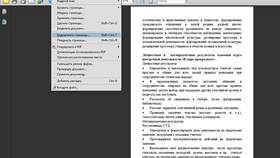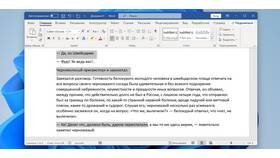| Метод | Подходит для | Сложность |
| Онлайн-сервисы | Быстрое разовое разделение | Низкая |
| Программы для ПК | Регулярная работа с PDF | Средняя |
| Adobe Acrobat | Профессиональное использование | Высокая |
- Откройте сайт онлайн-редактора PDF (например, Smallpdf, iLovePDF)
- Загрузите исходный PDF файл
- Выберите инструмент "Разделить" или "Split PDF"
- Укажите страницы для выделения:
- По диапазонам (1-3, 5-7)
- По отдельным страницам
- По закладкам (если есть)
- Нажмите "Разделить" и скачайте результат
- Smallpdf
- iLovePDF
- PDF2Go
- Sejda PDF
| Программа | Инструкция |
| PDFsam Basic | Выберите "Split", укажите страницы, экспортируйте |
| Foxit PhantomPDF | Сервис → Разделить документ |
| Nitro Pro | Страницы → Разделить документ |
- Откройте файл в Adobe Acrobat DC
- Перейдите в меню "Инструменты" → "Организовать страницы"
- Нажмите "Разделить"
- Настройте параметры:
- Количество страниц в каждом файле
- Разделение по закладкам
- Размер файлов
- Укажите папку для сохранения
- Нажмите "Разделить"
- Используйте программы с функцией OCR (распознавание текста)
- Настройте автоматическое разделение по:
- Определенным словам или фразам
- Шаблонам страниц
- Графическим разделителям
- Проверьте результат перед сохранением
| Способ | Как реализовать |
| Пакетная обработка | Настройка сценария в Adobe Acrobat Pro |
| Командная строка | Использование pdftk или Ghostscript |
| Скрипты | Python с библиотеками PyPDF2 или pdfrw |
- Используйте понятные имена файлов (Документ_Часть1.pdf)
- Сохраняйте оригинальное качество
- Проверяйте целостность разделенных файлов
- Архивируйте части при необходимости отправки по email
Разделение PDF документа на отдельные файлы можно выполнить различными способами в зависимости от потребностей и технических возможностей. Для разовых операций удобны онлайн-сервисы, для профессиональной работы лучше использовать специализированные программы. Всегда проверяйте результат разделения перед отправкой или дальнейшей обработкой.